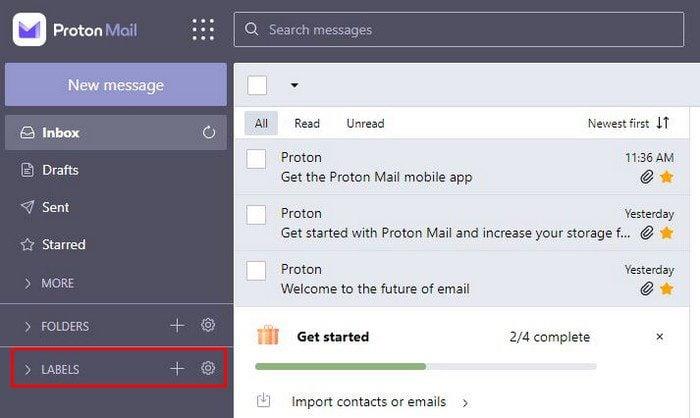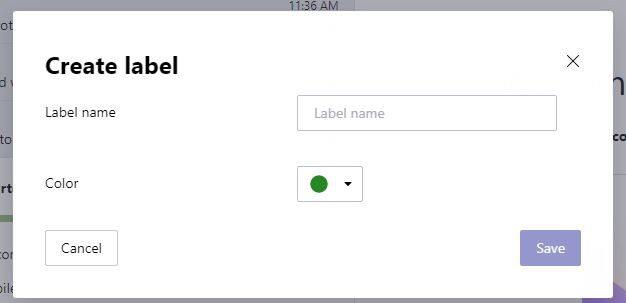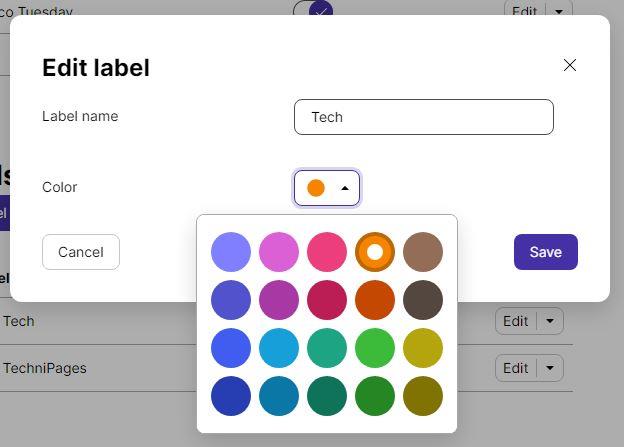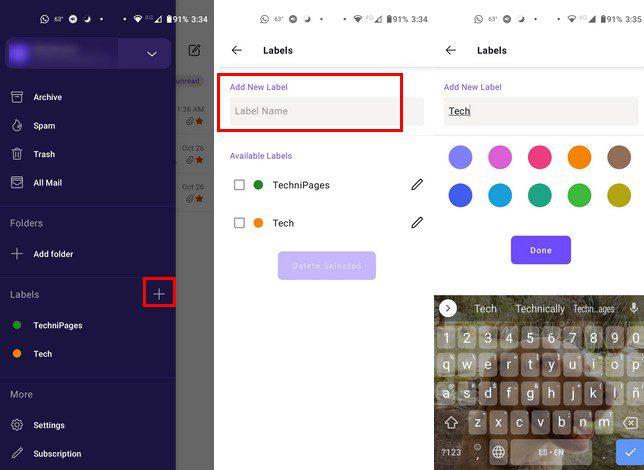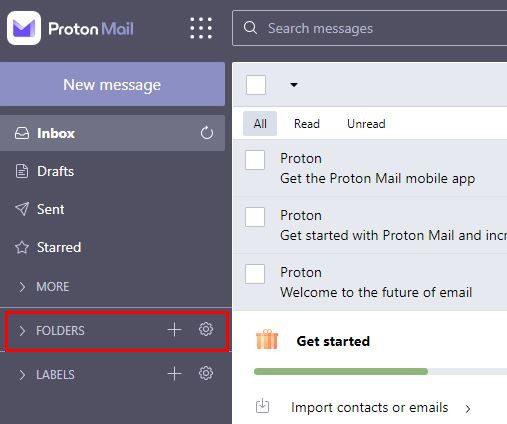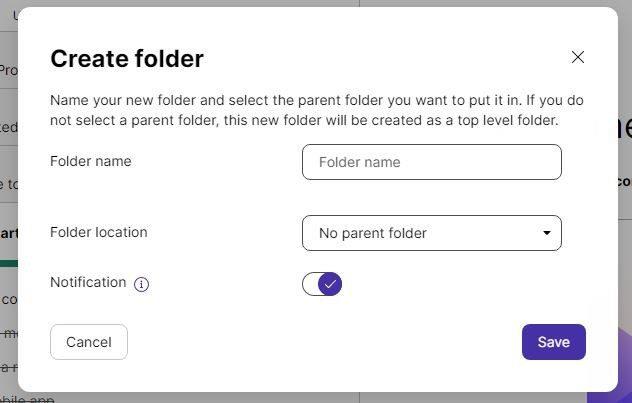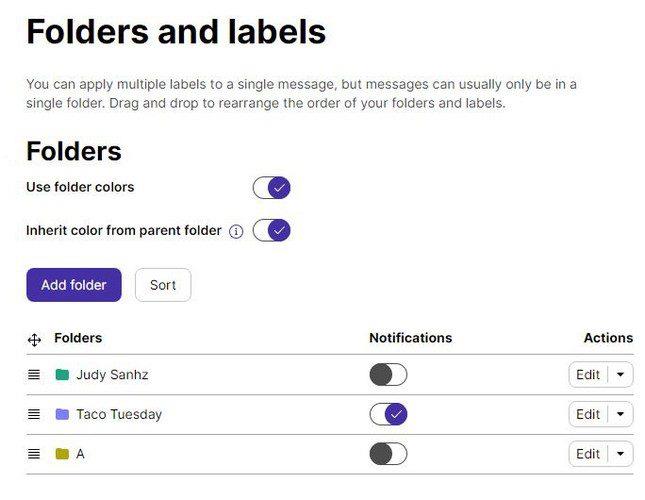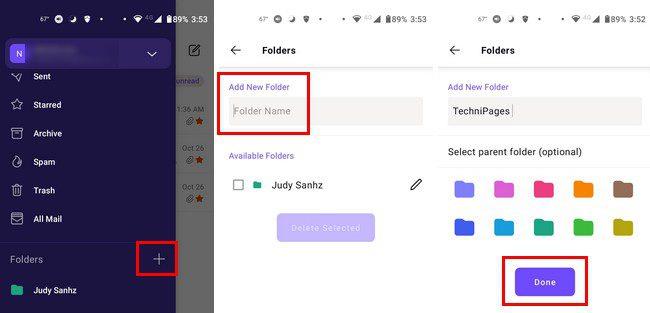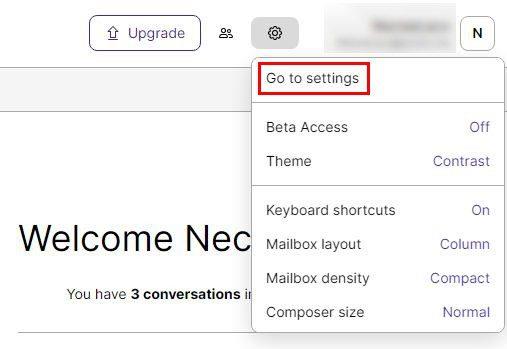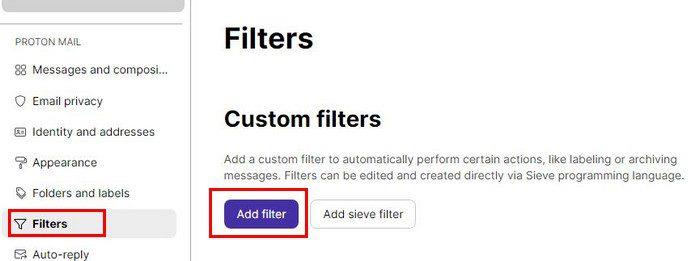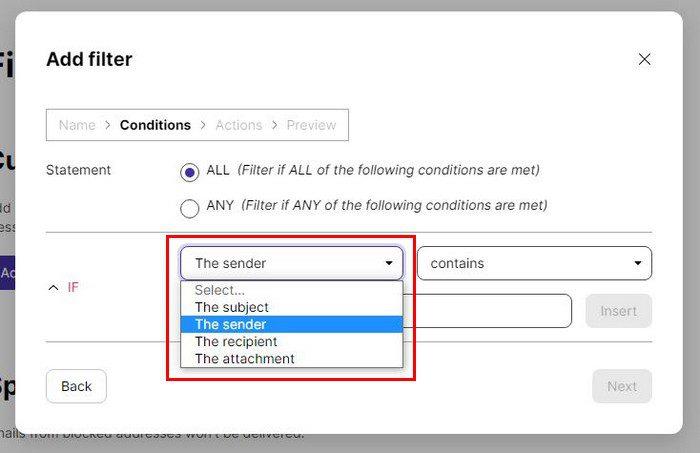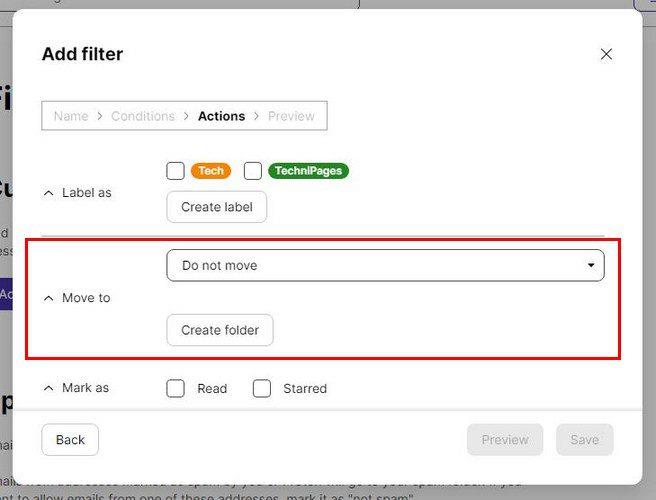Si voleu mantenir el vostre correu electrònic organitzat, voldreu mirar el filtre ProtonMail. Però abans de configurar un filtre, haureu de configurar etiquetes i carpetes. Aquestes dues opcions són molt semblants però no idèntiques. Les etiquetes són més semblants a etiquetes i les carpetes són com a recipients. Vegeu com podeu crear-los al vostre ordinador i al vostre dispositiu Android. A continuació us indiquem com podeu configurar-los.
Com crear una etiqueta a ProtonMail
Per crear ràpidament una etiqueta a ProtonMail, feu clic a l'opció Etiquetes ( icona més ) a l'esquerra de la pantalla.
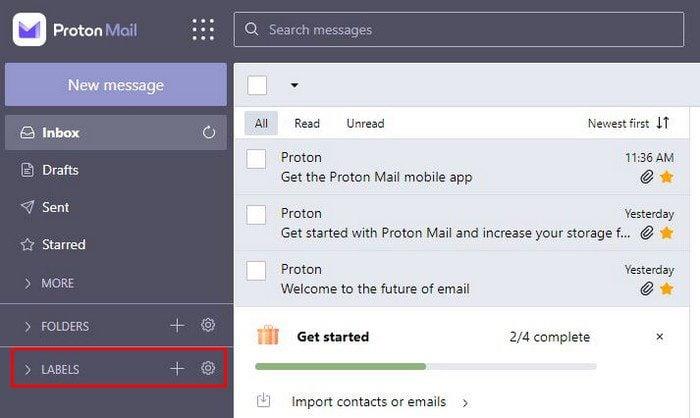
A la finestra següent, doneu un nom i un color a la vostra etiqueta nova. Un cop hàgiu acabat, feu clic al botó Desa. Si canvies d'opinió en qualsevol moment, no et preocupis, sempre pots fer clic al botó de cancel·lació de la part inferior esquerra.
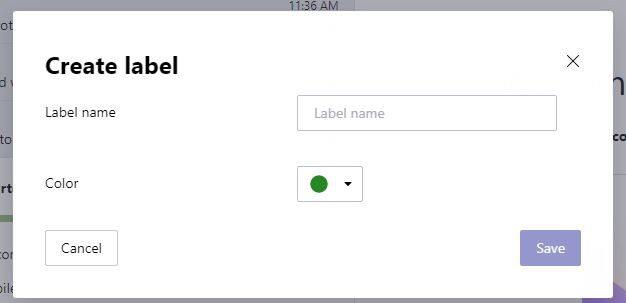
Quan feu clic al botó Desa, apareixerà a sota on diu Etiquetes. Podeu amagar l'etiqueta fent clic a la fletxa. Fins i tot després de crear l'etiqueta, podeu fer-hi canvis. Per exemple, podeu anar a Configuració fent clic a la roda dentada del costat. Un cop hi hàgiu dins, desplaceu-vos cap avall fins a la secció Etiquetes. Podeu fer coses com canviar l'ordre en què apareixen les etiquetes.
Situeu el cursor sobre les tres línies i feu clic al botó esquerre del ratolí. Sense deixar anar, arrossegueu aquesta etiqueta a la posició desitjada. També podeu canviar el color de l'etiqueta fent clic al botó Edita. Quan aparegui la finestra, podeu canviar el nom o el color fent clic al menú desplegable.
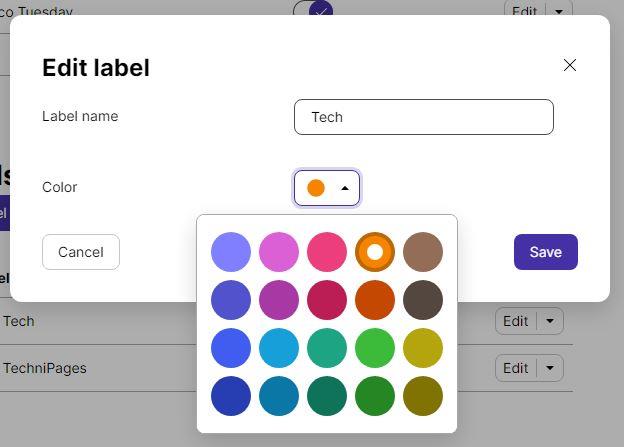
Android
Al vostre dispositiu Android, podeu crear una etiqueta tocant el menú de tres línies i tocant la icona més. Igual que a la versió d'escriptori, doneu un nom i color a l'etiqueta i deseu-la.
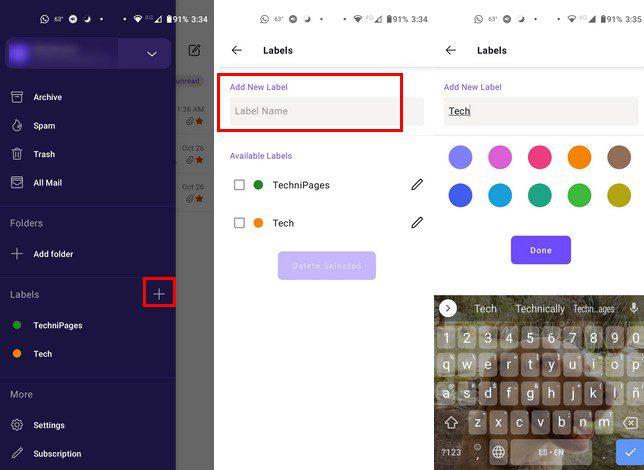
Si voleu donar un color nou a l'etiqueta, toqueu la icona del llapis i trieu un color nou; toqueu l'opció d'actualització de l'etiqueta.
Creació de carpetes a ProtonMail
Per crear una carpeta, feu clic a la icona més a la dreta de l'opció Carpetes.
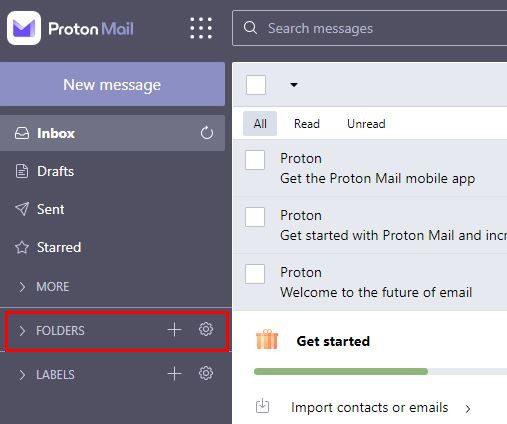
Quan aparegui la finestra de la carpeta, veureu opcions per afegir un nom de carpeta i donar-li una ubicació. També podeu activar o desactivar l'opció de rebre notificacions. Aquestes són opcions que no veureu a l'aplicació d'Android.
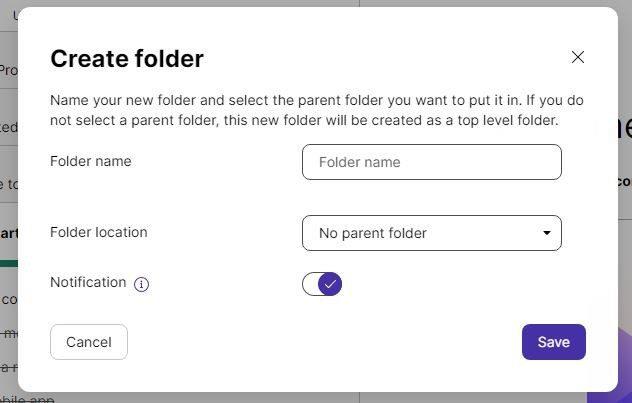
Feu clic al botó desa i es crearà la carpeta. Si teniu l'aplicació per a Android però heu creat la carpeta a l'ordinador, apareixerà poc després.
Fins i tot després d'haver creat la carpeta, encara podeu fer canvis. Feu clic a la roda dentada al costat de l'opció Carpetes i immediatament veureu la secció Carpetes. Veureu l'opció per activar o desactivar els colors de les carpetes, fins i tot si voleu heretar el color de la carpeta principal.
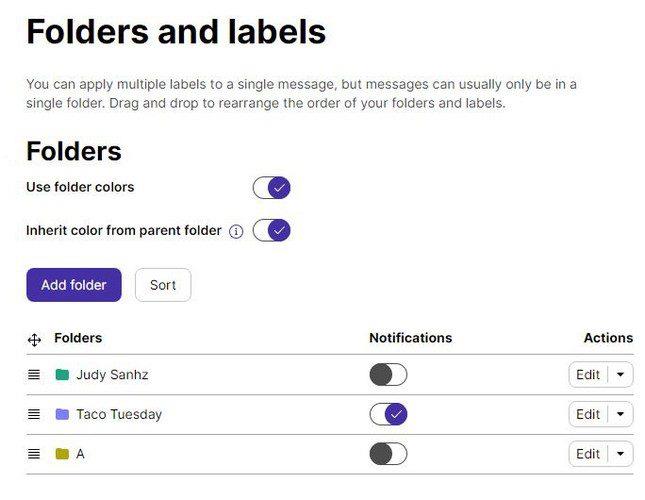
També podeu activar o desactivar les notificacions de cada carpeta. També podeu esborrar-lo fent clic a la fletxa que apunta cap avall a la dreta de l'opció Edita. Feu clic al botó Ordena per veure les vostres carpetes i etiquetes alfabèticament. Aquesta és una eina útil, ja que us ajudarà a trobar la vostra carpeta molt més ràpidament quan en tingueu moltes.
Android
Per crear una carpeta al dispositiu Android, toqueu el menú de tres línies i després la icona més a la dreta de l'opció de carpeta. Dóna un nom a la carpeta, tria un color i no t'oblidis de desar.
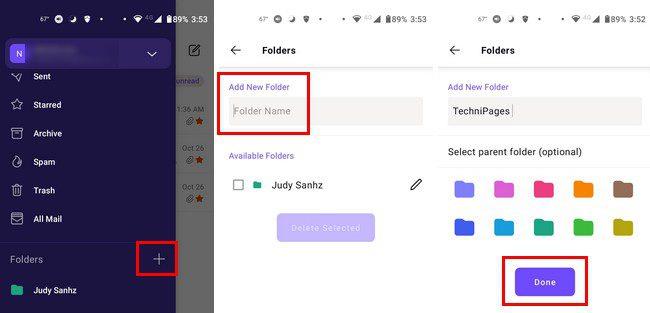
Com crear un filtre a ProtonMail
Ara que s'han creat l'etiqueta i la carpeta, és hora de fer el filtre. Només és possible crear un filtre mitjançant la versió d'escriptori de ProtonMail. Un cop obert, feu clic a la roda dentada i aneu a Configuració.
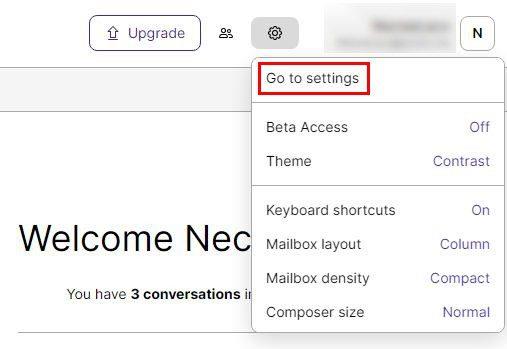
Un cop estigueu a Configuració, aneu a Filtres. Podeu triar aquesta opció de la llista d'opcions a la vostra esquerra. A la secció Filtres personalitzats, feu clic al botó Afegeix un filtre.
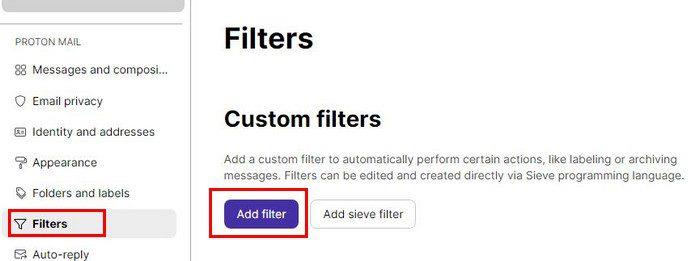
Quan aparegui la finestra Afegeix un filtre, haureu d'omplir algunes coses, com ara:

Un cop hagis donat un nom al filtre, és hora d'establir les condicions. Podeu triar entre dues opcions:
- Tots (Filtreu si es compleixen totes les condicions següents)
- Qualsevol (Filtreu si es compleix ALGUNA de les condicions següents)
A sota d'aquestes dues opcions, haureu de triar una opció del menú desplegable al costat de l'opció Si. Podeu triar entre opcions com ara:
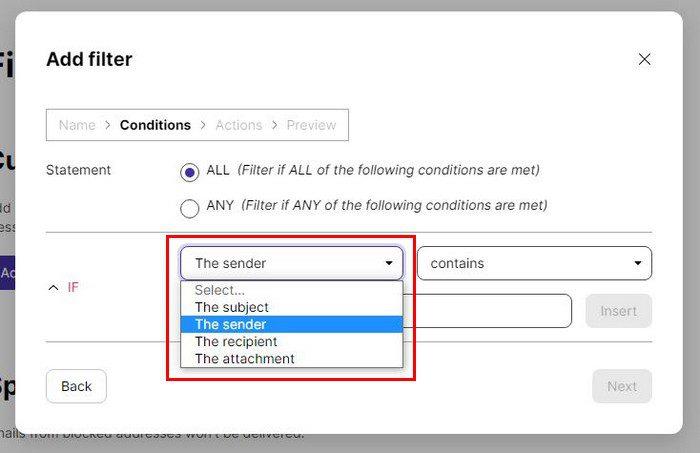
També haureu de triar entre les opcions enumerades. Si trieu El remitent de la primera llista d'opcions, haureu de determinar quina ha de tenir l'adreça del remitent perquè s'activi el filtre. Per exemple, si voleu que s'activi el filtre si el nom del remitent comença amb una lletra concreta, seleccioneu l'opció Comença per i a continuació escriviu la lletra. No oblideu fer clic al botó Insereix quan escriviu la lletra.
Acció
Abans de previsualitzar el filtre, heu de triar una acció. Quan creeu aquest filtre, el destinatari del correu electrònic ha de començar amb una M. Quan aquest correu electrònic compleix el requisit, cal que passi alguna cosa amb aquest correu electrònic, i això és el que heu de triar a la secció Mou a.
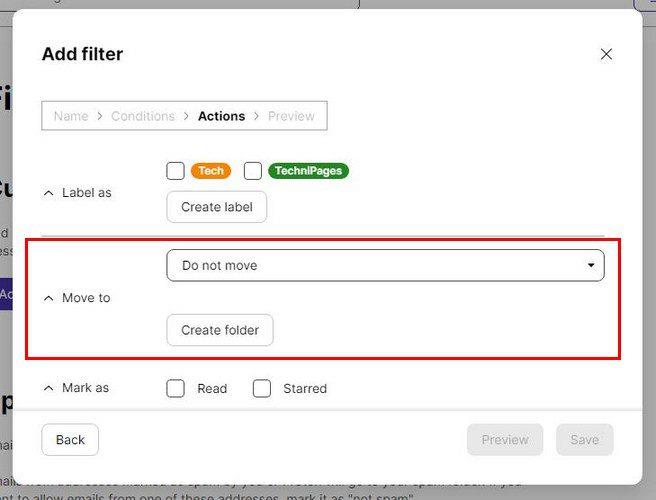
Un cop hàgiu omplert el que voleu fer amb el filtre i feu clic al botó desa a la part inferior dreta, el vostre filtre es desa. Es necessita temps per configurar el filtre, però no massa. Però quan el teniu, estalvieu molt de temps, ja que no us haureu de preocupar per ordenar els vostres correus electrònics, ja que el filtre ho farà per vosaltres.
Conclusió
La creació de filtres és una bona manera d'organitzar-se i estalviar temps. Pots crear tants filtres com vulguis perquè tot es faci a la teva manera. Si mai voleu esborrar el filtre només cal que aneu a Configuració > Filtres i quan trobeu el filtre que voleu esborrar. A sota d'on diu Acció, feu clic al menú desplegable i trieu suprimir. Això és tot el que hi ha. Quants filtres creareu? Comparteix els teus pensaments als comentaris a continuació i no t'oblidis de compartir l'article amb altres persones a les xarxes socials.